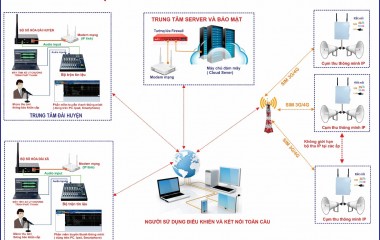6 cách bật Micro trên Zalo cực kỳ đơn giản chỉ với 1 phút thao tác
1. Nguyên nhân Micro không sử dụng được trên Zalo
Có nhiều nguyên nhân dẫn đến việc Micro trên Zalo của bạn không hoạt động như:
- Chưa cấp quyền cho ứng dụng Zalo sử dụng Micro.
- Kết nối Internet không ổn định, yếu.
- Phần mềm thiết bị bị lỗi
- Ứng dụng Zalo bị lỗi
- Chưa bật Micro trong khi dùng ứng dụng Zalo…
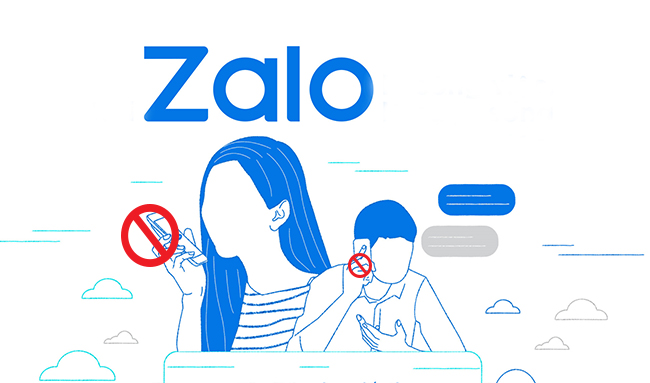
Các nguyên nhân dẫn đến Micro trên Zalo bị tắt
2. Cách bật Micro trên Zalo
2.1. Bật Micro trên Zalo bằng cách cấp quyền truy cập
- Trên điện thoại Android: Bạn vào phần Cài đặt của điện thoại rồi sau đó kéo đến phần Ứng dụng. Sau khi đã mở phần Ứng dụng lên rồi thì bạn tìm đến Ứng dụng Zalo và bấm chọn. Tiếp đó bạn bấm chọn vào phần Quyền và chọn cho phép truy cập Micro. Lúc này bạn đã hoàn thành thao tác bật Micro trên Zalo.
- Trên điện thoại iphone: Tương tự như điện thoại Android, bạn bấm vào phần Cài đặt sau đó kéo đến ứng dụng Zalo. Lúc này bạn bấm chọn tại ứng dụng Zalo và kéo đến phần Micro gạt nút cho phép truy cập là Zalo của bạn đã được kích hoạt và sử dụng Micro trong khi dùng ứng dụng này.
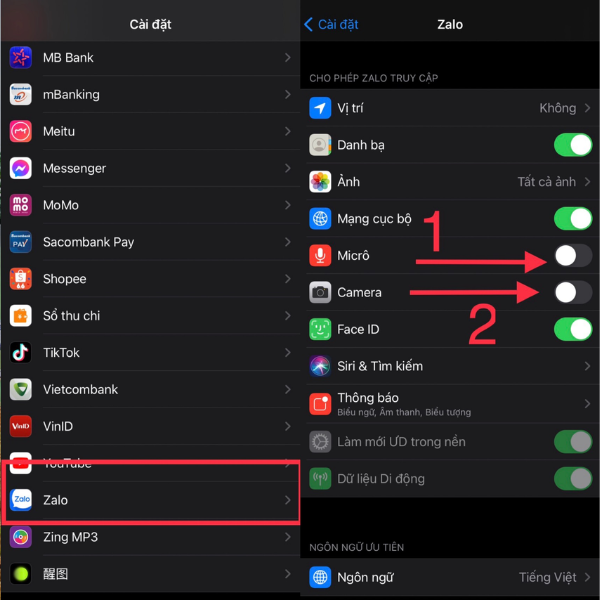
Bật Micro trên Zalo bằng cách cấp quyền truy cập
-
Trên máy tính: Bạn vào ứng dụng Zalo trên máy tính sau đó bấm chọn biểu tượng bánh răng góc cuối bên trái màn hình ứng dụng. Tiếp đến bạn bấm chọn phần Cài đặt rồi kéo xuống bấm chọn Cài đặt cuộc gọi. Tại đây bạn kiểm tra phần Micro trên ứng dụng Zalo đã được bấm chọn hay chưa, nếu chưa thì bấm chọn cho phép. Cùng với đó, trên máy tính bạn mở Start rồi bấm chọn Setting. Tiếp đó bạn bấm chọn Privacy & Security rồi kéo chọn mục Microphone. Lúc này bạn kéo tìm ứng dụng Zalo và gạt bật nút ON để kích hoạt truy cập quyền Micro cho Zalo của bạn.
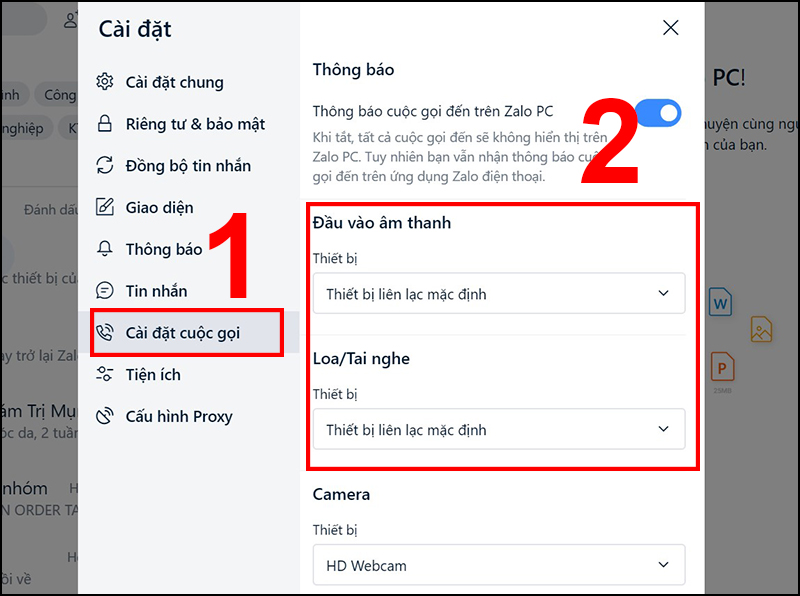
Bật Micro trên Zalo trên máy tính
2.2. Bật Micro trên Zalo bằng cách tăng cường kết nối Internet
Đường truyền Internet không tốt là một trong những lý do đối phương không nhận được tiếng nói của bạn trong khi dùng Zalo. Do đó bạn cần đảm bảo Wifi hoặc dữ liệu di động của bạn phải hoạt động tốt. Nếu được thì bạn nên nâng cấp gói mạng có đường truyền mạnh hơn để cải thiện tốc độ. Một mẹo nhỏ có thể giúp bạn cải thiện kết nối Internet kém là bật tắt chế độ máy bay, bạn hãy thử cách này xem có tốt không nhé.
2.3. Bật Micro trên Zalo bằng cách cập nhật phần mềm
Micro trên Zalo của bạn không bật được có thể là do bị lỗi phần mềm ứng dụng Zalo hoặc phần mềm của máy. Bạn nên cập nhật phiên bản mới nhất cho ứng dụng và thiết bị của bạn.
2.4. Bật Micro trên Zalo bằng cách bật biểu tượng Micro trong khi dùng ứng dụng
Cách này là đơn giản nhất bởi lẽ trường hợp tắt Micro trên Zalo khi thực hiện cuộc gọi mà người dùng không biết cũng dễ xảy ra do va chạm phải nút bật tắt Micro này. Bạn cần chú ý khi kiểm tra.
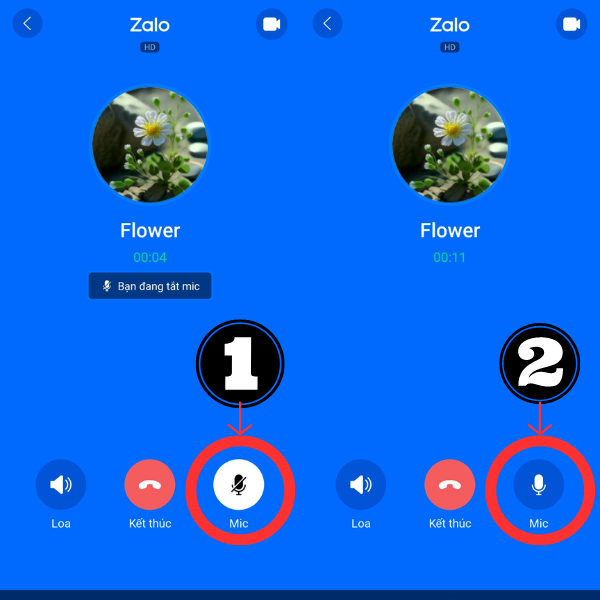
Cách bật Micro khi đang trong cuộc gọi
2.5. Bật Micro trên Zalo bằng cách gỡ và tải lại ứng dụng
Khi bạn cập nhật phần mềm ứng dụng Zalo và thiết bị của bạn rồi nhưng Micro vẫn không hoạt động thì bạn có thể thử cách xóa và tải lại ứng dụng Zalo rồi kiểm tra lại.
2.6. Bật Micro trên Zalo bằng cách khởi động lại
Bạn có thể thử khởi động lại thiết bị hoặc đăng nhập lại ứng dụng. Sau khi đã khởi động, đăng nhập lại bạn tiến hành kiểm tra Micro của bạn trên ứng dụng Zalo đã được bật chưa, nếu chưa được thì bạn có thể thử thêm cách khác đã nêu ở trên.
Khi bạn đã thử mọi cách trên mà Micro trên Zalo của bạn vẫn không bật được thì có thể là do thiết bị của bạn đã bị hỏng Micro, bạn nên mang thiết bị tới các đơn vị sửa chữa chuyên nghiệp để tiến hành kiểm tra.
Audio Hải Hưng hy vọng sau khi tham khảo thông tin trong bài viết này bạn có thể bật Micro trên Zalo một cách thành công. Nếu có bất kỳ thắc mắc nào mà bạn cần giải đáp thêm thì có thể liên hệ Audio Hải Hưng theo hotline 0932060286 hoặc website https://lapdatamthanh.com/ để được nhân viên hỗ trợ và giải đáp chi tiết nhất.

 Thiết bị âm thanh
Thiết bị âm thanh